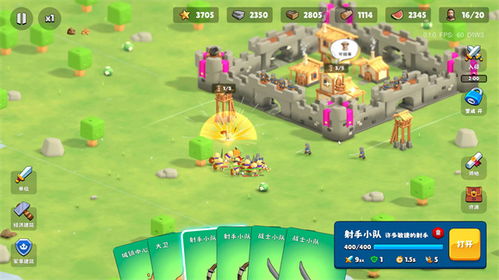如何访问并启用安全选项卡
红鼠游戏2024-11-18 10:46:14
在现代计算机系统中,安全选项卡是一个重要的工具,用于配置和管理系统安全设置。不同操作系统和软件中的安全选项卡打开方式各不相同。以下是从多个维度详细讲解如何打开安全选项卡的方法。
一、windows系统中的文件/文件夹安全选项卡
在windows系统中,默认情况下,文件和文件夹的属性窗口中并不会显示安全选项卡。为了显示并设置安全选项卡,可以按照以下步骤进行:
1. 打开“我的电脑”:单击“开始”按钮,然后选择“我的电脑”。
2. 打开文件夹选项:在“我的电脑”窗口中,点击上方的“工具”菜单,选择“文件夹选项”。
3. 查看选项卡:在文件夹选项窗口中,点击“查看”选项卡。
4. 设置显示安全选项卡:在“查看”选项卡中,找到并勾选“使用简单文件共享(推荐)”的复选框,取消勾选这个选项(即不选择它),然后单击“确定”。这样,再次打开文件或文件夹的属性窗口时,即可看到安全选项卡。
二、windows 10的设置应用程序中的安全选项卡
在windows 10中,可以通过设置应用程序来访问和管理多个安全选项。具体步骤如下:
1. 打开设置应用程序:点击开始菜单上的“设置”图标。
2. 进入更新和安全:在设置窗口中,点击“更新和安全”选项。
3. 选择windows安全:在“更新和安全”窗口中,选择“windows安全”选项卡。
4. 设置具体安全选项:在windows安全窗口中,有多个安全选项,如windows defender防火墙、windows defender病毒和威胁防护等。点击你想要设置的选项,例如“windows defender防火墙”,进入具体设置页面进行配置。
三、mac电脑的安全模式
虽然mac电脑没有直接的安全选项卡,但可以通过进入安全模式来排查和解决问题。具体步骤如下:
1. 重启mac:关闭mac电脑,然后等待10秒左右再开机。
2. 按住shift键:在听到启动音后(听到“咚”一声),立即按住shift键,直到看到灰色的苹果标志和进度条。
3. 登录:在登录界面,屏幕右上角会显示“安全启动”字样,输入密码登录。
4. 退出安全模式:要退出安全模式,只需重启电脑即可(无需按任何键)。
四、浏览器中的安全选项卡
不同的浏览器也有各自的安全选项卡,用于管理浏览器的安全设置。以下是safari和火狐浏览器的设置方法:
safari浏览器的安全选项卡
1. 打开safari:打开safari浏览器。
2. 进入偏好设置:点击菜单栏中的safari,选择“偏好设置”。
3. 选择安全选项卡:在偏好设置窗口中,点击“安全”选项卡。
4. 配置安全选项:根据需要取消勾选启用java和启用javascript选项,或勾选允许访问来自当前网站的插件选项。
火狐浏览器的安全选项卡
1. 打开火狐浏览器:启动火狐浏览器,并来到主页。

2. 进入设置:点击右上角的三横图标,选择“设置”选项。
3. 切换至隐私与安全选项卡:在设置窗口中,将左侧的选项卡切换到“隐私与安全”选项卡。
4. 选择安全级别:在浏览器隐私板块中选择需要的安全级别,可以设置为标准、严格或自定义。
打开安全选项卡的方法因操作系统和软件的不同而有所差异。在windows系统中,可以通过文件夹选项进行设置;在windows 10中,可以通过设置应用程序管理多个安全选项;mac电脑可以通过进入安全模式来排查问题;而浏览器中的安全选项卡则用于管理浏览器的安全设置。掌握这些技巧,可以帮助用户更好地管理和配置系统安全。
相关攻略
-
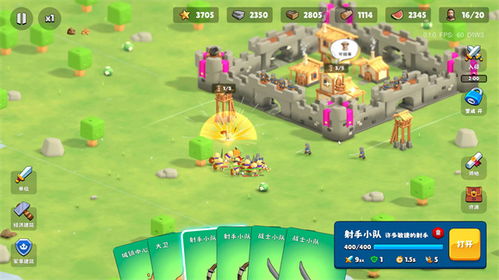
- 2024必玩!趣味横生的城堡塔防游戏大盘点
- 2024-11-18
-

- 魔兽世界怀旧服:解锁蓝龙套牌的终极攻略
- 2024-11-18
-

- 2024年不容错过的最热门手游推荐排行榜
- 2024-11-18
-

- 穿越火线玫瑰手斧价格是多少?如何获取玫瑰手斧?
- 2024-11-18
-

- 黑暗之魂3:深入伊鲁席尔的黑暗剧情与细节探究
- 2024-11-18